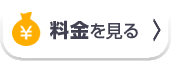HPのパソコンを使っていて、突然起動しない状態になってしまうことがある
HPのパソコンがある日突然正常に起動しなくなってしまうことがあります。 HP製品に限らず、パソコンは様々な原因で故障し、動かなくなります。
しかし、原因を突き止めて適切な対処を行うことで、再び起動できるようになるケースも少なくありません。 今回紹介する対処法を一つひとつ試して、解決を試みましょう。
起動しないときは、LEDが点滅することもある
HPのパソコンが起動しなくなってしまったときは、LEDが赤と白の点滅をするケースもあります。 赤の点滅は大きなエラーの分類、白の点滅は細かい分類に宛てられています。
2つの色のLEDが点滅する回数の組み合わせを見て、トラブルの原因を突き止めましょう。 なおノートパソコンでは、パソコン本体でなくCapsLockキーに搭載されたLEDからトラブルを確認可能です。
様々な対処法を試す前に、まず確認したいこと
パソコンが起動しないのは、本体の故障ではなく設定モードやバッテリー・電源ケーブルなど電力を供給するパーツ・周辺機器が原因になっているケースもあります。
様々な対処法を試していく前に確認したい、よくあるトラブルと解決方法を説明します。
パソコンのLEDは、スリープモードになっている時も点滅する
HPのパソコンが起動せずLEDが点滅している場合、そもそも故障ではなくただスリープモードになっているだけの可能性もあります。 パソコンをスリープモードに切り替えると、画面が消灯されLEDのみ定期的に点滅するといった状態になります。
しばらくパソコンを使っていなかった結果自動的にスリープモードに切り替わった、またはシャットダウンと間違えるなどしてスリープモードにしてしまっていたといった可能性もあります。
スリープモードを解除して通常の起動状態に戻したいときは、マウスを動かしたりキーボードでキーを入力したりしてみましょう。 または電源ボタンを押すことでも、スリープモードはすぐに解除できます。
ノートパソコンはバッテリー切れの可能性もあるので充電してみる

ノートパソコンはバッテリーで動いているため、バッテリーの残量がなくなっていると起動はできません。
そしてパソコンのバッテリーが完全に空になってしまっていると、少し充電した程度ではなかなか起動しないこともあります。 ACアダプターをノートパソコンに接続して、数時間待ってみましょう。 起動しない原因がバッテリー切れだった場合は、充電がしっかり行われればまた起動できるようになります。
バッテリー故障時は新しいものに買い替える
バッテリー充電がまったくできない、できてもすぐに残量がなくなってしまうといった場合は、バッテリーが故障してしまっている可能性があります。
外付けのバッテリーを使っている場合は、通販サイトなどから対応するバッテリーを購入して付け替えましょう。 バッテリーが内蔵式となっていて、自分で交換するのが難しい場合は、修理業者に問い合わせて修理対応を依頼するのもおすすめです。
電源ケーブルが正しく接続されているか見直す、壊れていたら交換する
デスクトップパソコンはコンセントから電力を供給しているため、電源ケーブルが正しく接続されていないと起動に失敗してしまいます。 正しく接続していたつもりでも、ペットや子供が外してしまっていたり、家具を移動させたときなどにケーブルが引っかかって外れてしまっていたりすることがあります。
コンセントやパソコン本体から電源ケーブルが外れていた場合は、接続をし直しましょう。 正しくケーブルが接続されているのにまったく電力が供給されず起動できない場合は、電源ケーブルが故障している可能性があるので、購入して取り替えてみましょう。
ノートパソコンでACアダプターを使って起動できない場合も、ACアダプターを買い換えれば正常に給電・充電が可能になる可能性があります。
HPのパソコンが正常に起動せずLEDが点滅する主な原因と対処法
HPのパソコンが起動しない時は、LEDの点滅回数を確認することで原因を突き止めて適切な対処を行えます。 LEDの点滅理由と、合わせて行いたい対処法の例を解説します。
赤いLEDが3回・白いLEDが5回点滅する場合はCPUを検出できていない
赤いLEDが3回点滅したあとで白いLEDが5回点滅している場合は、パソコンが搭載しているCPUを検出できていません。 CPUとは、パソコンを動かすために必須のパーツで、人間に例えると脳のような役割を担っています。
HP製パソコンにおいてCPUが検出できないときは、CPUの故障かCPUを認識して動かすマザーボードのどちらかが故障してしまっていると考えられます。
ある程度専門的な修理技能が必要となってきてしまい、場合によっては交換パーツを購入するなどの手間・費用もかかってしまうため、基本的に一般の方が自分で対処するのは困難です。 専門業者などに依頼し、修理を申し込みましょう。
赤いLEDが3回・白いLEDが6回点滅する場合はサポートされていない機能がオンになっている
HPのパソコンが起動しないときに赤いLEDが3回点滅したあとで白いLEDが短く6回点滅した場合は、CPUがサポートしていない機能が有効な状態になっています。
CMOSクリアという操作を行い、サポートしていない機能を使用しない状態にすれば起動が可能になります。 ただしCMOSクリアをする際は基本的に、デスクトップパソコン・ノートパソコン共に本体を分解し、内部にある電池を外さなければいけません。
誤って別のパーツを外してしまうなどするとさらに別の故障が発生してしまう恐れもあるので、最新の注意を払って作業を進めましょう。 ノートパソコンの場合はHP Z1のように、パソコン内部にあるCMOSクリアボタンを押すことでCMOSクリアができる場合もあります。
CMOSクリアをしても起動ができなかった場合は、CPUを交換するなどの対処も必要となります。
LEDが赤く4回・白く2~4回点滅するときはCPUが加熱している
パソコンのLEDが赤く4回点滅したあとに2~4回白く点滅している場合は、パソコンが加熱してしまっています。
パソコンは温度が上がると正常な動作をしなくなってしまうので、気をつけなければいけません。 白い点滅が2回ならCPU、3回なら本体や周辺の温度、4回ならGPUが加熱しています。
パソコンが加熱している場合は正しく内部を冷却できていないと考えられるので、パソコンの通気孔やファンなどを清掃しましょう。 電源を切り、エアスプレーなどを使用してほこりを除去して10分程度待てば正常な動作が可能になります。
LEDが赤く2回・白く2回点滅するときはBIOSのメイン領域が破損している
赤いLEDが2回・白いLEDが2回点滅している場合は、パソコンを動かすためのプログラムであるBIOSのメイン領域が破損してしまっています。
ノートパソコンの場合は他のパソコンを使ってHPのホームページからリカバリファイルをダウンロードし、外付けのUSBメモリにインストールしてから接続・WindowsキーとBキーを押しながら電源を2~3秒押し続けることで修復できます。
機器によってはWindowsキー+Vキー+電源キーの組み合わせとなっているケースもあるので、反応しなかった場合は試してみましょう。 デスクトップパソコンは、「Sure Start Recovery」という機能により修復できる可能性があります。
LEDが赤く3回・白く2回点滅する場合はメモリ障害が起きている
赤いLEDが3回・白いLEDが2回点滅している場合は、メモリ障害が起きています。 一旦メモリを取り外してから接続し直したり、新しいメモリを購入して取り替えたりしてみましょう。
その他、HPのパソコンが起動しない主な原因と対処法
HPのパソコンが起動しない原因は、他にもたくさんあります。 主なパソコンが起動しない原因と対処法を解説するので、一つひとつ試してみましょう。
帯電の可能性があるので、放電させる
パソコンの中に電気が溜まっている帯電という状態になると、突然電源が切れたりフリーズしたりなど様々なトラブルが起こります。
電源ボタンを押したのに起動しない時も、帯電が起こっている可能性は十分にあります。 パソコンに溜まっている電気を外に逃がすことで帯電を解消し、再び正常な起動ができるようになります。
デスクトップパソコンで放電をしたい時は周辺機器や電源コードなどを全て取り外した状態で、5分程度待ちましょう。 ノートパソコンは、電源を切って周辺機器やバッテリーを取り外して5分程度待つ、バッテリーを外せない場合は15秒ほど電源ボタンを長押しするなどの方法で放電できます。
画面にエラーコードが表示される場合は、Webで検索をしてみる
パソコンが起動しないときに画面にエラーコードが表示される場合は、スマートフォンなどの機器で検索してみましょう。 エラーコードから起動できない原因を突き止め、正常な動作が可能な状態に戻せる可能性があります。
ディスプレイのみ表示がない場合は、映像出力ケーブルやディスプレイを変更する
パソコン本体は起動している様子が見受けられるものの、ディスプレイに映像が表示されない場合はディスプレイか映像出力用のケーブルが壊れている可能性があります。 他のテレビなどにパソコンを接続し、映像出力を行えるか試してみましょう。
映像が映った場合は、ディスプレイが故障しているので修理や交換を行う必要があります。 他の機器にも映像が映らない場合は、映像出力用のケーブルを交換してみましょう。
映像出力用のケーブルを交換して映ればケーブルの故障が考えられ、ディスプレイ・映像出力用ケーブルの両方を変更しても画面が映らない場合は本体になんらかの故障が発生しています。
セーフモードで起動できた場合は、疑わしいアプリケーションなどを削除したりウイルスチェックをしたりする

セーフモードとは、最小限の構成でWindowsを起動するモードです。 Windows10の起動に失敗した際に「オプションの選択」画面が表示されたら、「トラブルシューティング」→「スタートアップ設定」→「再起動」→F4キーを押して「セーフモード」を選択しましょう。
セーフモードで起動できた場合は、最近インストールしたアプリケーションを削除したり、ウイルススキャンをしてウイルスを除去したりすれば起動が可能になる可能性があります。
完全に壊れてしまっている場合は買い替えも検討する
ここまでに解説した対処法を試してみてもパソコンが起動せず、どうしても解決が難しい・完全に壊れてしまっていて修理は難しいと判断した場合は、必要に応じて買い替えも検討しましょう。 パソコンは消耗品であり、長く使っているととくに自分から誤った操作などをしていなくても自然に壊れてしまうことがあります。
HPのパソコンが起動しなくなってしまったときは、ファストPCリペアにご相談ください
HPのパソコンが起動せず困ってしまい、今回の対処法を駆使しても解決できなかった、あるいは自分で行うのは難しいと感じた場合は、ファストPCリペアにもご相談ください。
ファストPCリペアでは、全国どこでも持込や出張・宅配でのパソコン修理を行っています。
土日や祝日でも対応していて、データを消さずに修理を行えます。 トラブル時は、ぜひお気軽にファストPCリペアへご連絡ください。
HPパソコンの起動トラブル事例
パソコントラブルはある日突然起こるものです。
ファストPCリペアでは日々様々なお問い合わせをいただいており、HPの起動トラブルに関する修理実績も多数ございます。
今回はその中から一部を抜粋しご紹介します。
トラブル事例1

パソコンが起動しないとのことでお問い合わせをいただき、診断しました。
その結果bootが3つに複製されていることが原因だと判明。
既定のbootを指定し正常に起動することを確認した後、不要なbootを削除しました。
事例の詳細はこちらをご確認ください。
事例:福岡県福岡市博多区 ノートパソコンが起動しない/HP(ヒューレット・パッカード) Windows 10
トラブル事例2

こちらはパソコンの帯電が原因でパソコン起動トラブルが発生したケースです。
放電作業やシステムクリーンアップを実施し、正常に起動することを確認しました。
事例の詳細はこちらをご確認ください。
事例:埼玉県南埼玉郡 ノートパソコンが起動しない/HP(ヒューレット・パッカード) Windows 10
トラブル事例3

こちらはアップデート後にシステム警告エラーが出てスタートメニューが動かず起動しないとのことでご相談いただいた事例です。
診断の結果、Windows 10のシステム不具合による起動不良であることが判明。
上書きインストールと修復を実施し、正常に起動することを確認しました。
事例の詳細はこちらをご確認ください。
事例:東京都国分寺市 デスクトップパソコンが起動しない/HP(ヒューレット・パッカード) Windows 10
ファストPCリペアではすべてのメーカーのパソコントラブル全般に対応しております。
何かお困りのことがございましたらお気軽にフリーダイヤルよりお電話ください。